Comment réparer le MFC110U.La DLL est absente de votre problème de PC dans Windows 10/11
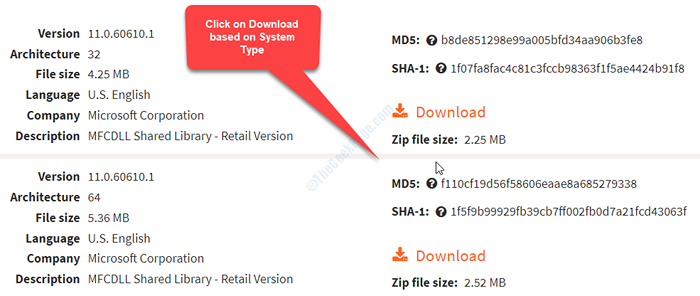
- 4245
- 756
- Jade Muller
Les DLL manquantes sont un problème courant dans Windows 10 ou Windows 11, causant de nombreux problèmes sur votre PC. Que vous essayiez d'ouvrir un programme ou de démarrer votre ordinateur, vous pouvez voir un message disant: «Le programme ne peut pas démarrer car MFC110U.La DLL est absente de votre calculr ”.
L'erreur apparaît lorsque le MFC110U.Le fichier DLL est manquant. C'est un fichier DLL lié au Visual Studio du Microsoft spécialement conçu pour la plate-forme Windows. Ce problème se pose, lorsque certaines parties du Visual Studio sont endommagées ou corrompues.
La bonne chose est qu'elle peut être résolue assez facilement. Voyons comment.
Méthode 1: En installant le visuel C ++ redistribuable pour Visual Studio 2012 Update 4
Étape 1: Ouvrez votre navigateur et copiez et collez le lien ci-dessous dans la barre d'adresse. Frapper Entrer Pour atteindre la page de téléchargement de Microsoft pour Visual C ++ redistribuable pour Visual Studio 2012 Update 4.
https: // www.Microsoft.com / en-us / téléchargement / détails.aspx?id = 30679
Appuyez sur la couleur rouge Télécharger bouton.
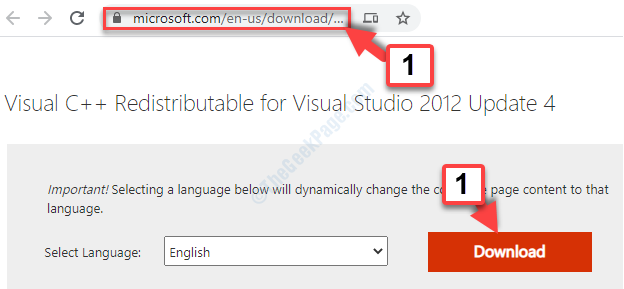
Étape 2: Maintenant, sélectionnez le fichier de téléchargement en fonction de votre architecture système. Par exemple, j'ai donc sélectionné le 1er fichier de téléchargement pour 64 bits.
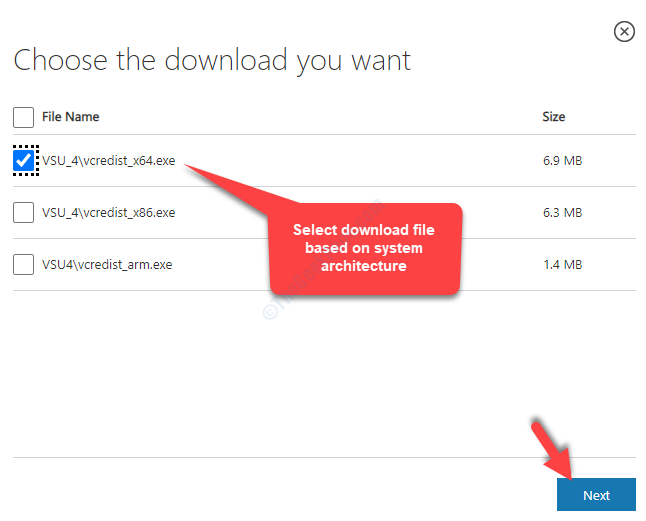
Étape 3 - Donc, maintenant une fois que vous avez téléchargé le Visual C ++ redistribuable pour Visual Studio 2012 Update 4 En fonction de votre type de système, suivez les instructions pour terminer la configuration.
Maintenant que le fichier DLL manquant est ajouté au système, vous ne devriez plus voir l'erreur. Mais, si vous voyez toujours l'erreur, essayez la 2ème méthode.
Comment connaître votre type de système pour sélectionner l'EXE à télécharger à l'étape 2 ci-dessus
Étape 1: Savoir si c'est un 32 bits ou 64 bits Architecture système sur votre système Windows 10 ou Windows 11, appuyez sur le Win + R touches sur votre clavier pour ouvrir le Exécuter la commande. Maintenant, tapez MSINFO32 dans le boîtier de recherche et appuyez sur le D'ACCORD bouton.
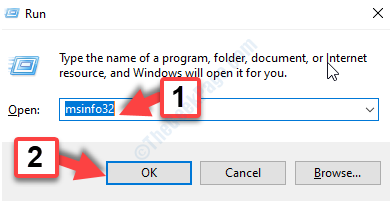
Étape 2: Dans le Informations sur le système fenêtre, sur le côté droit, trouvez Type de système. C'est là que vous obtiendrez l'architecture du système. Dans mon cas, c'est 64 bits.
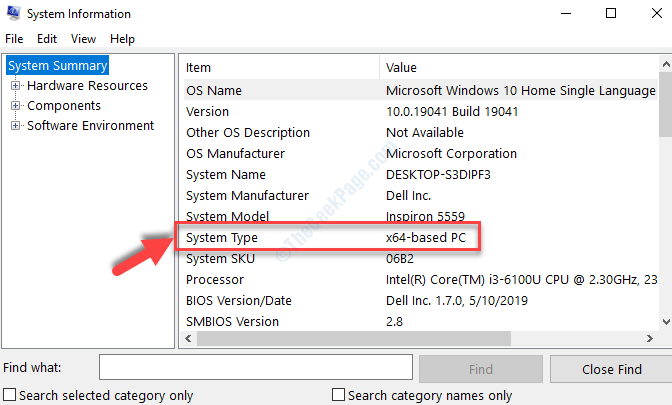
Note: - Si votre type de système est un PC basé sur X64, alors à l'étape 2, sélectionnez Fichier EXE basé sur X64, sinon, s'il s'agit d'un PC basé sur X86, sélectionnez le fichier EXE basé sur X86 au lieu du fichier EXE basé sur X64.
Méthode 2: En téléchargeant MFC110U.Dll
Étape 1: Accédez à votre navigateur préféré et collez le lien ci-dessous dans la barre d'adresse et frappez Entrer.
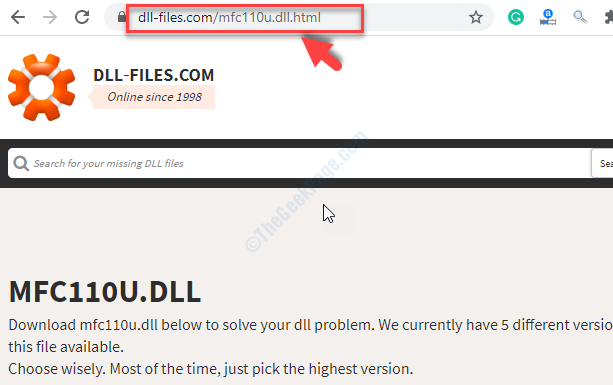
Étape 2: Dans le MFC110U.Dll Page de téléchargement, faites défiler jusqu'à la liste des fichiers de téléchargement. Cliquer sur Télécharger en fonction de l'architecture de votre système.
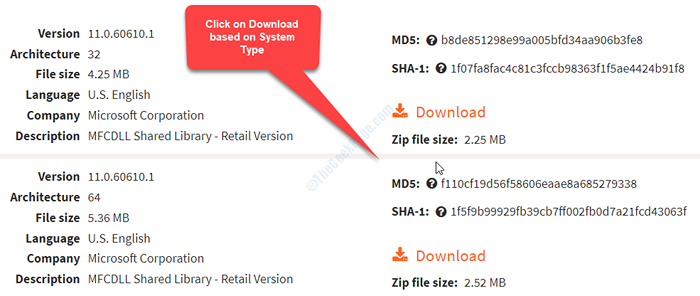
Étape 3: Ouvrir le téléchargement Zipper dossier Explorateur de fichiers. Maintenant, sélectionnez le fichier DLL, cliquez avec le bouton droit dessus et choisissez Copie à partir du menu de clic droit.
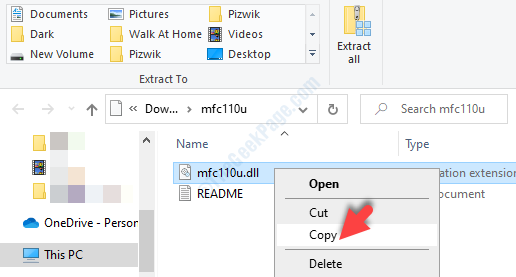
Étape 4: Maintenant, cliquez sur Ce PC raccourci à gauche et sélectionner le C entraînement sur le côté droit de la fenêtre.
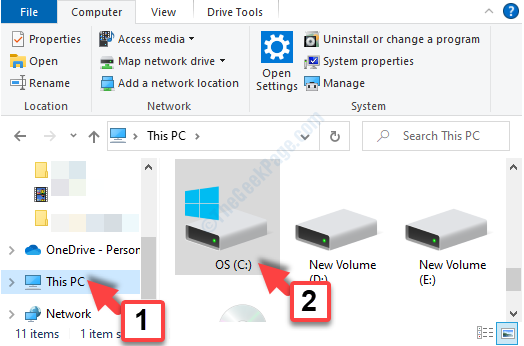
Étape 5: Maintenant, accédez au chemin ci-dessous pour atteindre le Système32 dossier si votre système est 64 bits PC.
C: \ Windows \ System32
Remarque: - Si votre type de système est un PC 32 bits, alors allez à
C: \ Windows \ Syswow64
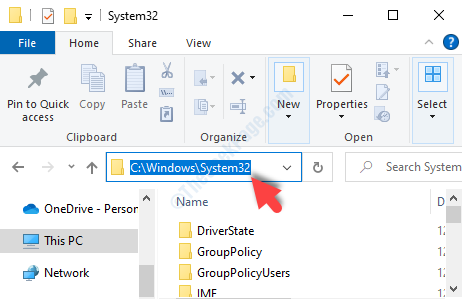
Étape 6: Maintenant, collez le copié Dll dossier dans ce Système32 dossier. Une invite apparaîtra pour demander l'autorisation de l'administrateur. Appuyez simplement sur le Continuer bouton.
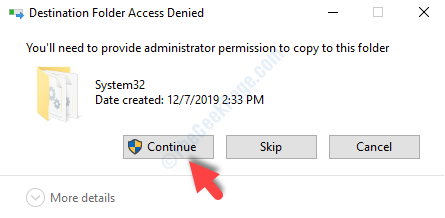
C'est tout. Une fois que le fichier DLL est collé dans le dossier, redémarrez votre PC et vous pouvez maintenant ouvrir facilement les programmes, sans aucune erreur.
- « Comment réparer le système.Xml.ni.Erreurs de DLL dans Windows
- Comment corriger une autre instance est une erreur dans Windows 10/11 »

